刚下载的jdk怎么在win10系统中进行环境变量配置
刚下载的jdk怎么在win10系统中进行环境变量配置 ?有网友下载了一个jdk9.0.1版本,询问如何在win10中配置环境变量,针对此问题,系统天地给大家专门整理了本期教程,本文给大家分享刚下载的jdk怎么在win10系统中进行环境变量配置?jdk9.0.1在win10中配置环境变量的方法。
访问:
jdk9.0.1在win10中配置环境变量的方法:
还没有下载JDK9的朋友先下载个jdk9.0.1版本,接着照着提示安装就行。
安装完后你在控制台输入javac会发现“javac不是内部或外部命令”等字样。
说明我们安装完后并没有配置环境变量。
需要我们到高级系统设置中的环境变量进行设置:
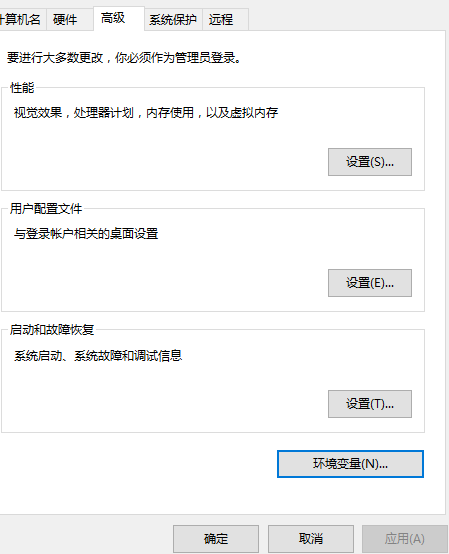
其中有4个选项是需要我们编辑的,两个来自创建:

JAVA_HOME和JRE_HOME是需要我们创建的,路径来自与你安装jdk时的路径,找到并复制粘贴即可
接下来是path和classpath的设置:

![]()
全部设置完后我们保存设置并到控制台输入javac或java -version,你就能看到当前的java的版本等内容,表示已配置成功。
以上就是系统天地给大家分享的刚下载的jdk怎么在win10系统中进行环境变量配置?jdk9.0.1在win10中配置环境变量的方法介绍。









